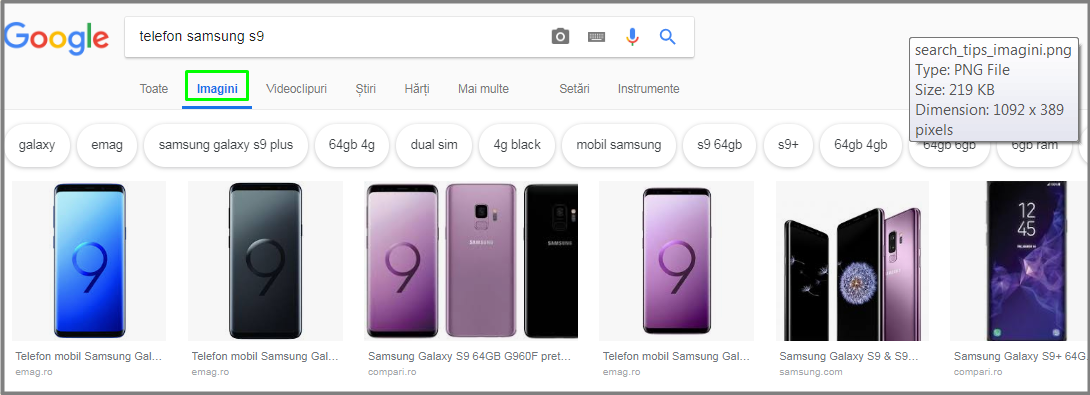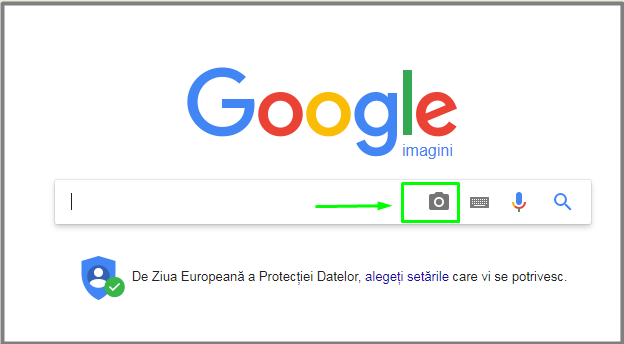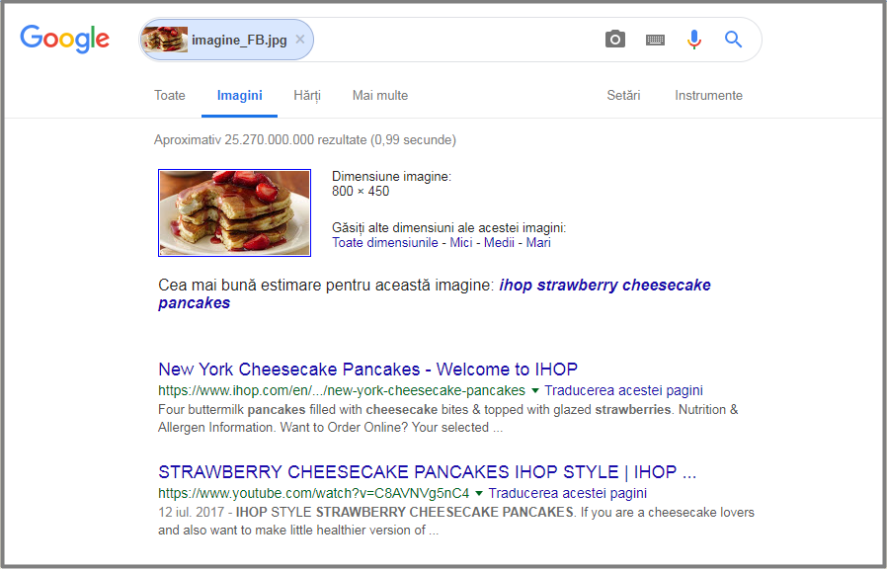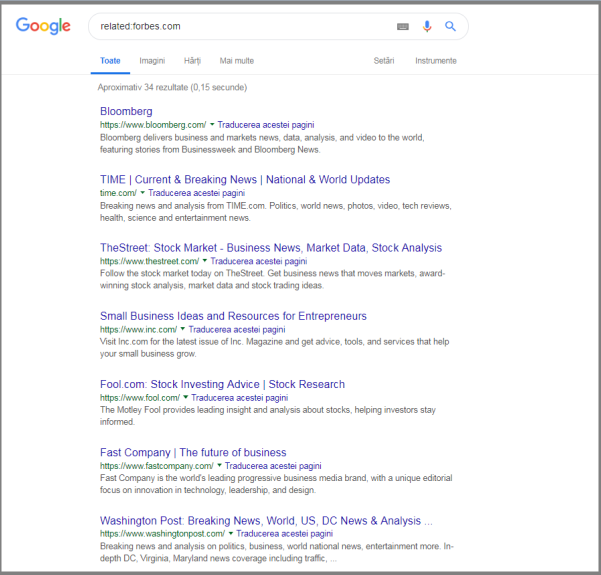Nu știu cum sunt alții, dar eu folosesc Google de multe ori pe zi pentru tot ce îmi vine în minte. Puțini dintre noi sunt însă cei care știu cum să îl facă pe prietenul nostru Google să ne ofere rezultate cât mai apropiate de ceea ce ne dorim să găsim. Rândurile de mai jos sunt pentru cei care își doresc, ca și mine, să aibă căutări pe Google cât mai eficiente.
Cum să faci o căutare doar pe un anumit website
Dacă ai citit de curând un articol foarte interesant pe care ai vrea să îl arăți și prietenilor, dar căruia nu îi mai știi exact titlul, poți să îl găsești foarte ușor pe Google cu o căutare mai rafinată, adică doar pe site-ul pe care îți amintești că l-ai văzut.
De exemplu, dacă aș vrea să găsesc articolul despre bateriile reîncărcabile pe care l-am citit pe orange.ro, voi folosi sintagma “site:orange.ro baterii reincarcabile”
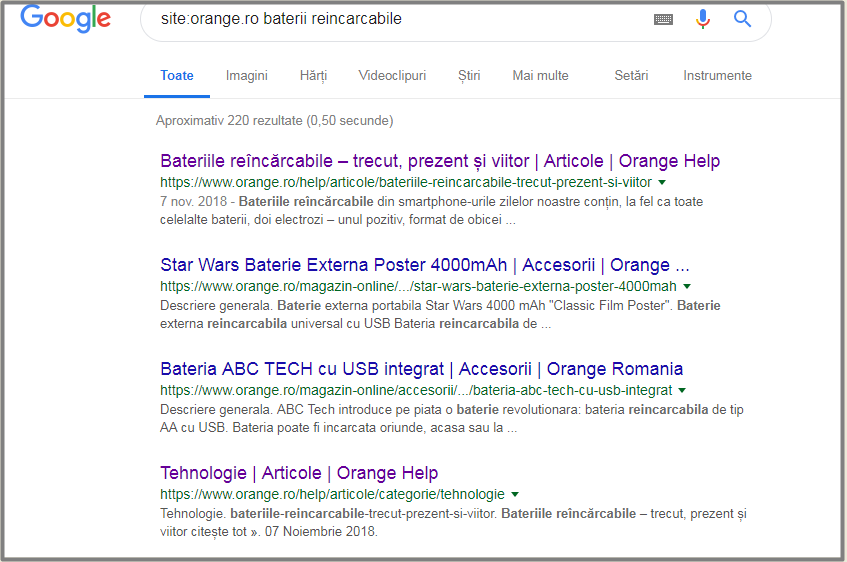
Cum să folosești operatorii simbol „+/-„
Dacă vrei ca rezultatele căutării tale să fie mai reduse ca număr, mai exact să conțină doar anumiți termeni sau să excludă anumiți termeni, poți folosi operatori simbol (+) sau (-).
De exemplu, dacă vreau să caut ”Apple”, fără vreo mențiune despre iPhone, dar care să conțină informații despre fruct, voi căuta +Apple-iphone+fruit și voi obține următoarele rezultate:

Cum să cauți o anumită frază, specifică
Să spunem că ai auzit o melodie la radio care ți-a plăcut, dar nu ai reținut numele formației sau al melodiei, ci doar ți-a rămas în minte un vers. Dacă vrei să găsești melodia poți căuta versul pe care îl știi încadrat între ghilimele (””). Astfel, Google va știi că ai nevoie de rezultatele care să conțină fraza și exact ordinea cuvintelor menționate de tine.

Cum folosești asteriscul ”*” pentru a înlocui un cuvânt într-o frază
O altă funcție interesantă și utilă este asteriscul (*) care poate fi folosită pentru a înlocui un cuvânt într-o frază. Să spunem că ai vrea să găsești informații despre un film dar nu îți mai amintești exact cum se numește. În căutarea ta poți înlocui cuvântul pe care nu ți-l mai amintești cu “*”, așa cum este exemplul de mai jos:

Cum folosești două puncte orizontale „..” pentru delimitarea unui interval de căutare
Această funcție, ”..”, este foarte utilă dacă vrei ca rezultatele căutării tale să se încadreze doar într-un anumit interval. De exemplu, dacă aș vrea să găsesc ce articole s-au mai scris despre tehnologie, dar nu mai vechi de anii 2018-2019, căutarea mea ar arăta așa:

Cum să cauți definiția unor cuvinte
Dacă vrei să găsești rapid definiția unor cuvinte poți folosi funcția ”define:” așa cum se pote vedea mai jos:

Cum să obții o traducere rapidă
Pentru o traducere rapidă a unui cuvânt sau frază dintr-o limbă în alta, poți folosi comanda: ”translate [cuvântul] to [limba]”, așa cum este exemplul următor:

Cum să faci un calcul rapid
Data viitoare cînd vei avea nevoie să faci un calcul rapid nu mai este necesar să cauți aplicația calculator ci este de ajuns să folosești comanda ”calculator”, iar Google îți va oferi un calculator rapid.

De asemenea, poți să scrii direct calculul de care ai nevoie:
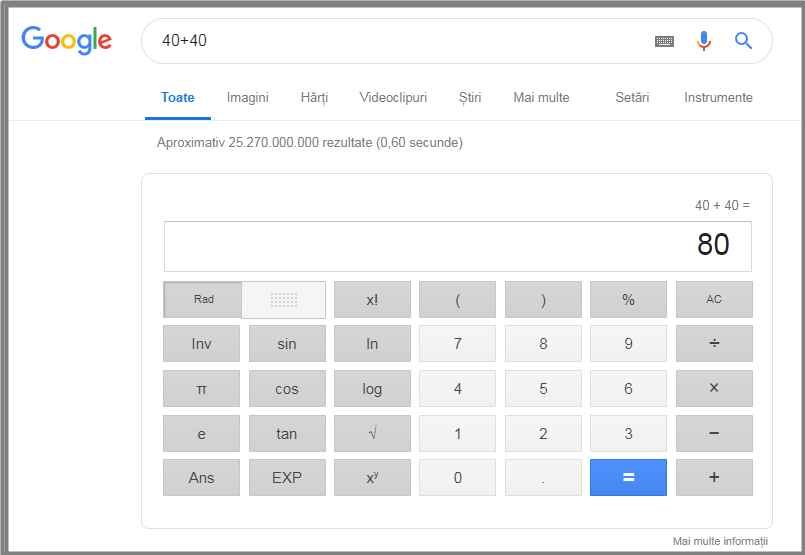
Cum să folosești convertorul valutar
Să spunem că vrei să pleci în vacanță în Thailanda și ai vrea să știi cam cât valorează suma în RON pe care o ai tu, în moneda Thailandeză - baht. Pentru asta este suficient să folosești comanda ”x RON to baht” , așa cum se poate vedea în imaginea de mai jos:

Dacă vrei să găsești documente de un anumit tip
Să presupunem că trebuie să faci o prezentare despre ”cum să faci o prezentare” și ai avea nevoie de puțină inspirație de la alții. Pentru asta, poți folosi funcția ”filetype” astfel:

Cum să faci comparații cu ”vs”
Dacă vreți să comparați anumite elemente, de exemplu să vedeți care variantă a unui cuvant este corectă sau o diferență între doi termeni, puteți folosi ”vs” astfel:
.png)
Căutarea cu ”reverse image”
Știți deja că pentru a face o căutare după imagini sau video puteți folosi tab-ul ”imagini”, respectiv ”Videoclipuri”:
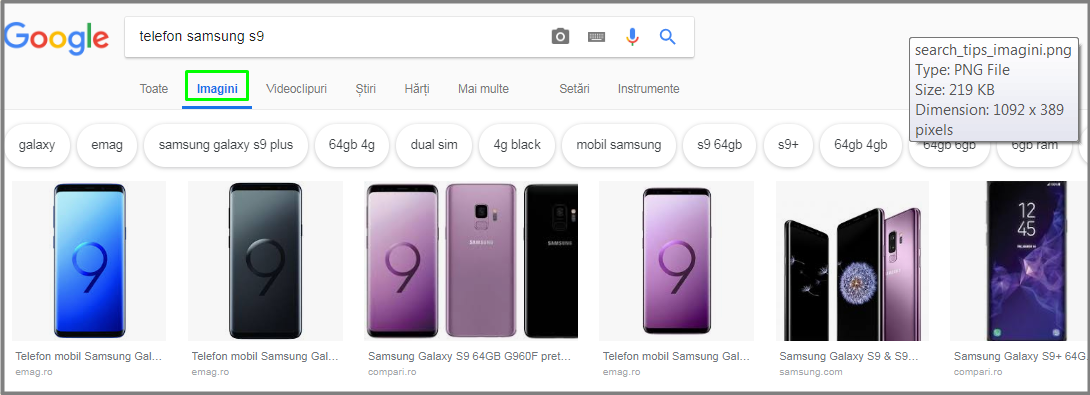
Dacă aveți însă o imagine pe care ați vrea să o identificați sau poate vreți să aflați detalii despre un anumit obiect din imaginea de pe care o aveți, puteți folosi funcția ”reverse image”din Google Images (disponibil doar pentru varianta desktop, nu și pe mobil), urmând pașii de mai jos:
- Accesați Google Images la adresa https://images.google.com/
- Apăsați pe iconița cu aparatul foto:
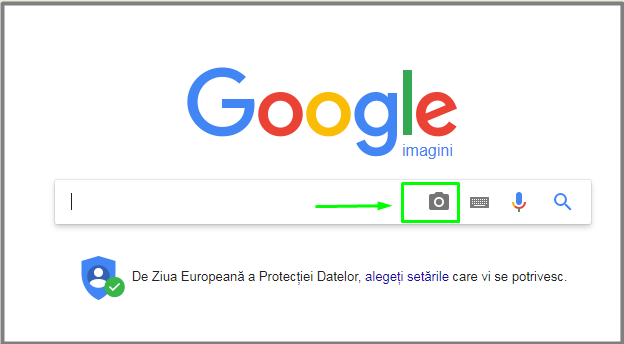
3. Alegeți una dintre cele trei variante:

4. Apăsați [enter]:
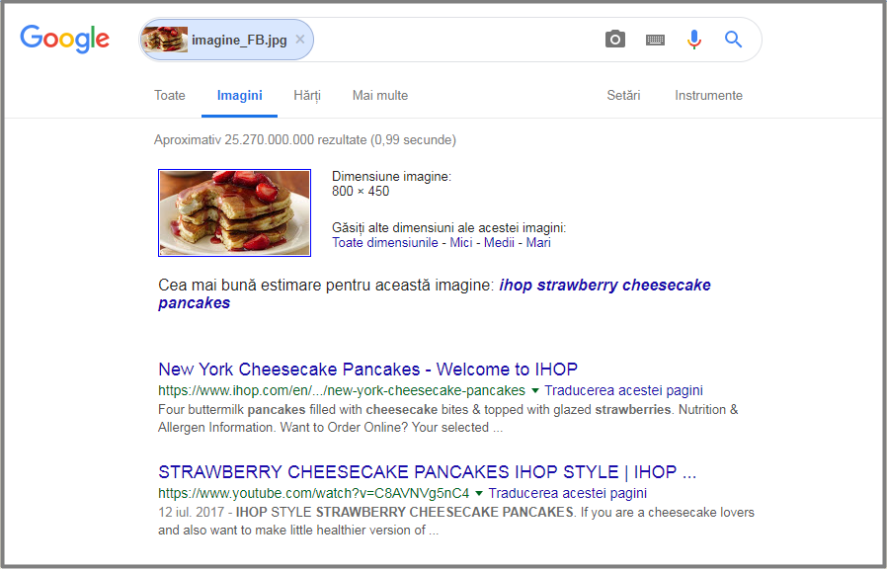
Cum să cauți site-uri similare
Să spunem că ai un site favorit unde îți place să intri ca să citești articole interesante. Dacă vrei să găsești și alte site-uri similare poți folosi comanda: ”related:site”, așa cum am încercat și eu:
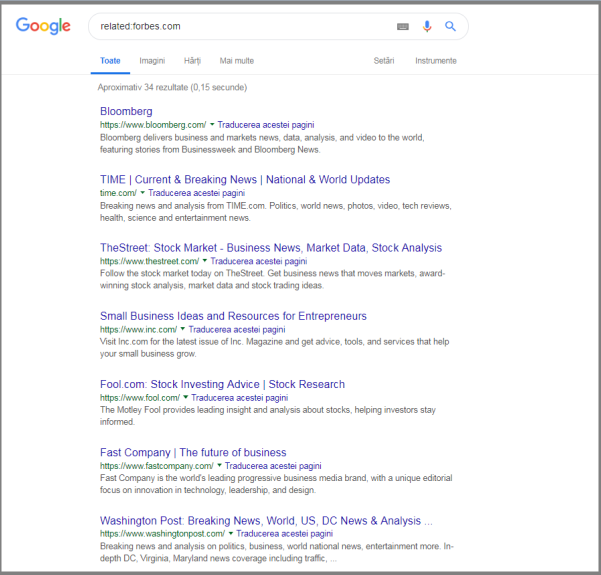
Bineînțeles că aceste funcții pe care vi le-am prezentat sunt doar câteva dintr-o listă mult mai lungă.
Google este un motor de căutare aflat într-o continuă creștere și dezvoltate și de aceea vor exista mereu alte lucruri noi de descoperit .
Sper ca informațiile de mai sus să vă fie de folos și vă doresc, ca întotdeauna, toate cele bune!


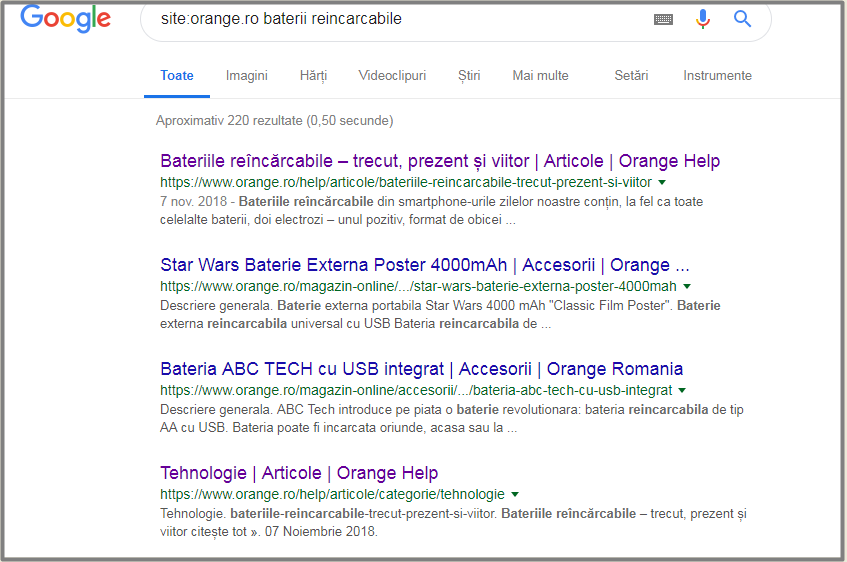







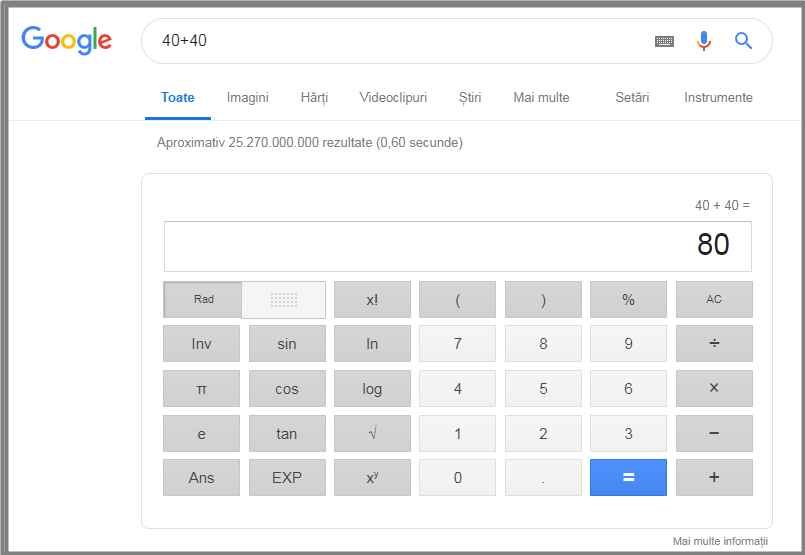


.png)